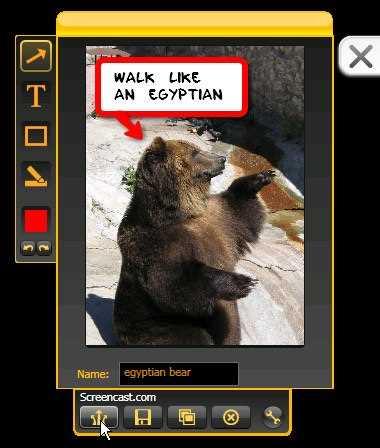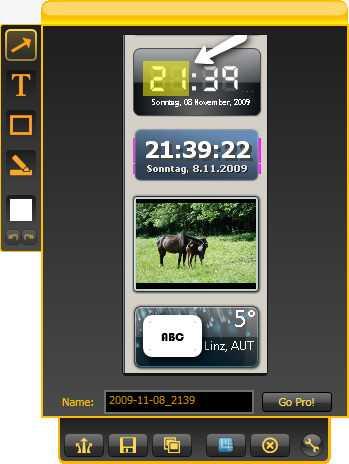134
Jing nimmt ein Bild oder Video vom Computerbildschirm des Benutzers auf und lädt es ins Web hoch oder speichert es lokal auf Ihrem Computer.Eine URL wird automatisch erstellt und kann mit anderen geteilt werden, um die hochgeladene Datei anzuzeigen oder darauf zuzugreifen.Mit den Bildwerkzeugen können Sie Text hinzufügen, vorhandenen Text markieren oder einen Pfeil oder ein Rechteck hinzufügen, um Ihre Aufnahme mit Anmerkungen zu versehen.Mit Jing können Sie schneller als mit ähnlichen Anwendungen erfassen.
Webseite:
https://www.techsmith.com/jing-tool.htmlEigenschaften
Kategorien
Jing-Alternativen für Windows
0
0
Screentik - Screenshot Capture Tool
Ein leichtes und dennoch leistungsstarkes Bildschirmaufnahme-Tool, mit dem Sie auf einfache Weise alles auf dem Bildschirm aufnehmen können, einschließlich Fenster, Objekte, Vollbild, rechteckige und freihändige Bereiche.
- Bezahlte
- Windows
0
SolveigMM HyperCam
SolveigMM HyperCam ist eine neue Version der berühmten HyperCam, die gemeinsam mit Hyperionics LLC entwickelt wurde.
- Bezahlte
- Windows
0
0
0
Screen Grab Pro
Screen Grab Pro ist ein Freeware-Tool zur Bildschirmaufnahme.Es verfügt über einen Mausklick von jedem Bildschirm für Benutzerfreundlichkeit, Timer-Betrieb, aktuelle Fensterauswahlliste und vieles mehr.
- Kostenlose
- Windows